ABAQUS软件随机振动分析_final
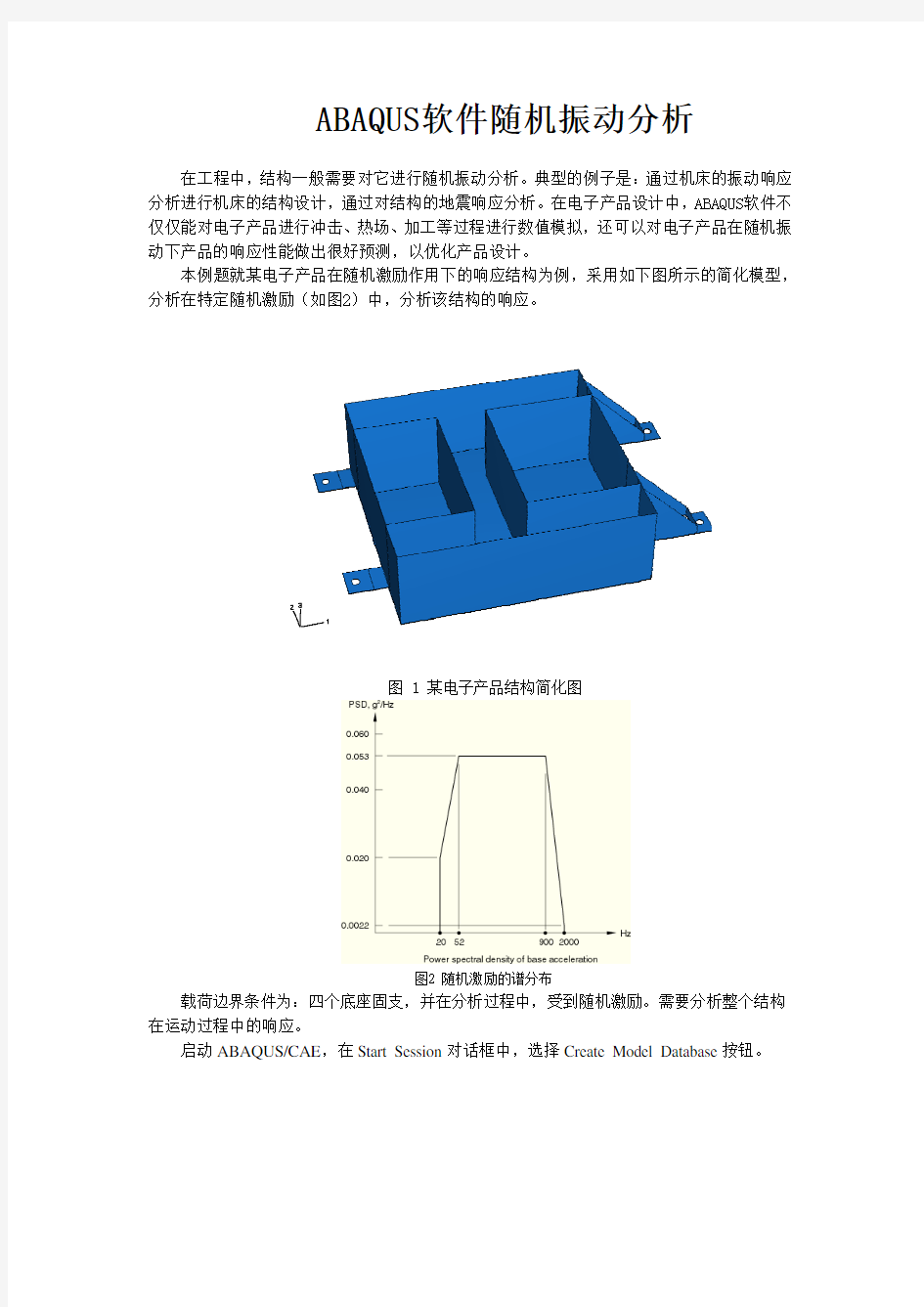
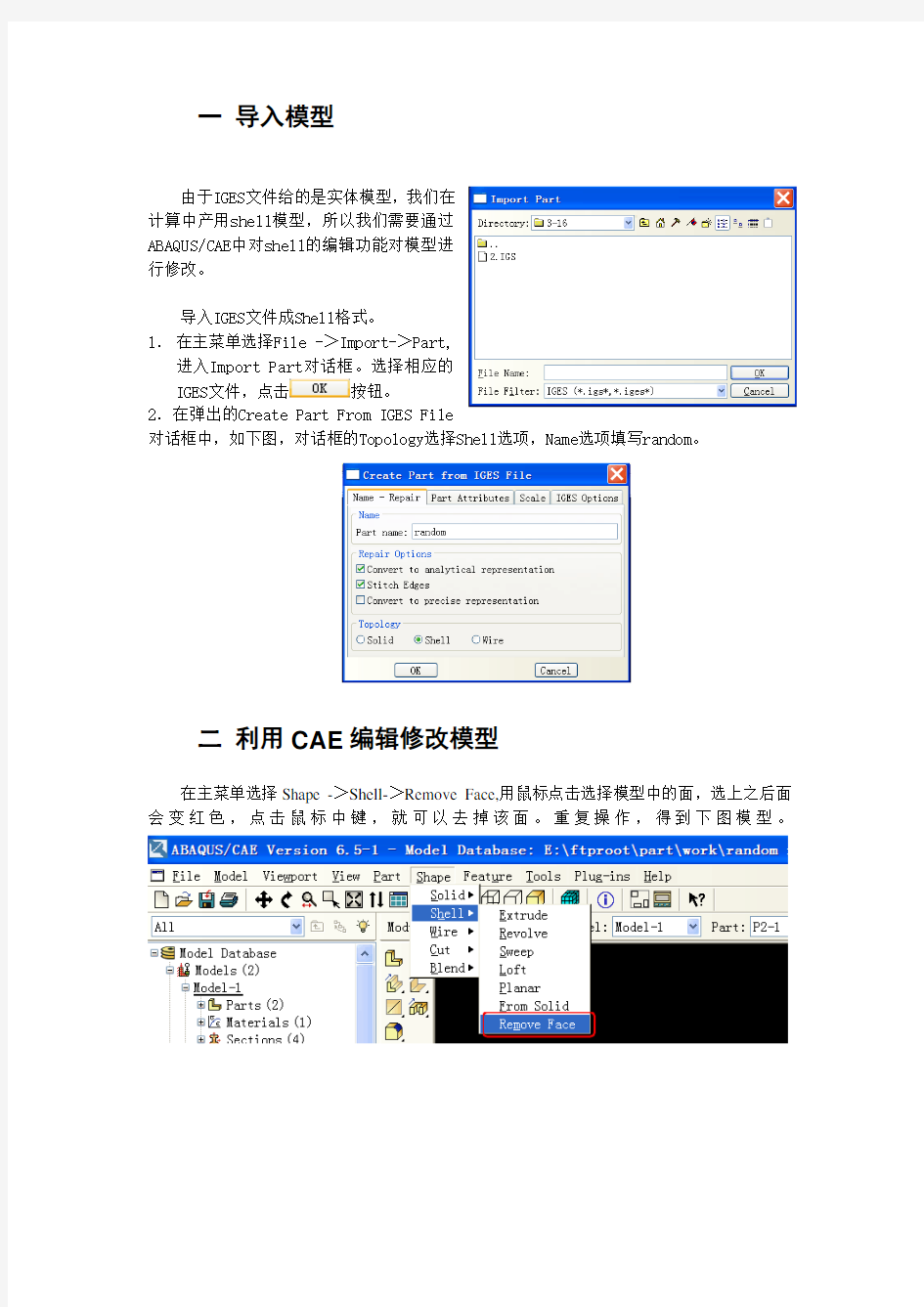
ABAQUS软件随机振动分析
在工程中,结构一般需要对它进行随机振动分析。典型的例子是:通过机床的振动响应分析进行机床的结构设计,通过对结构的地震响应分析。在电子产品设计中,ABAQUS软件不仅仅能对电子产品进行冲击、热场、加工等过程进行数值模拟,还可以对电子产品在随机振动下产品的响应性能做出很好预测,以优化产品设计。
本例题就某电子产品在随机激励作用下的响应结构为例,采用如下图所示的简化模型,分析在特定随机激励(如图2)中,分析该结构的响应。
图 1 某电子产品结构简化图
图2 随机激励的谱分布
载荷边界条件为:四个底座固支,并在分析过程中,受到随机激励。需要分析整个结构在运动过程中的响应。
启动ABAQUS/CAE,在Start Session对话框中,选择Create Model Database按钮。
一导入模型
由于IGES文件给的是实体模型,我们在
计算中产用shell模型,所以我们需要通过
ABAQUS/CAE中对shell的编辑功能对模型进
行修改。
导入IGES文件成Shell格式。
1.在主菜单选择File ->Import->Part,
进入Import Part对话框。选择相应的
IGES文件,点击按钮。
2.在弹出的Create Part From IGES File
对话框中,如下图,对话框的Topology选择Shell选项,Name选项填写random。
二利用CAE编辑修改模型
在主菜单选择Shape ->Shell->Remove Face,用鼠标点击选择模型中的面,选上之后面会变红色,点击鼠标中键,就可以去掉该面。重复操作,得到下图模型。
2.在主菜单选择Shape ->Shell->Extrude,用鼠标选择如上图所示的表面,然后点击最左边的一条边,进入Sketch模块,如下图所示。
3.需要增加3个外表面以及6个内表面,利用ABAQUS的sketch模块中的Create Lines功能,在sketch中画出如下图所示的线条。
点击图形窗口下方的按钮。出现Edit Extrusion对话框,选择Type选项为Up to Face,点击Flip按钮选择扩展箭头方向指向3方向负向。点击中键确认,选择底面为终止面。点击确认,生成如下图所示。
4.修补模型。
4.1 切除表面
在主菜单选择Shape ->Shell->Remove Face,用鼠标点击上图模型中上面的面,选上之后面会变红色,点击鼠标中键,就可以去掉该面。选择主菜单Tools->Partition进入对话框Create Partition,选择Type为Face,Method为Sketch。点击如下图所示表面,进入sketch模块。
在下图的sketch中画出如图所示的线条分割这个表面。点击鼠标中键确认。
在主菜单选择Shape ->Shell->Remove Face,把切开的这个表面去除。
同样道理,把上图中标记处的另外三个表面去除。得到如下所示的模型。
4.2 延展表面
在主菜单选择Shape ->Shell->Extrude,选择如上图所示区域,用鼠标选择区域最右边的短边,点击进入Sketch模块,如下图。
下图所示。
选择Type选项为Up to Face,点击按钮,使得工作区的红色箭头指向如下图所示。
确认。用同样的方法把另外一侧的修补好,修补好的模型如下图所示。
4.3 修补底座。
在主菜单选择Shape ->Cut->Extrude,选择如下图所示区域,用鼠标选择区域最右的边,点击进入Sketch模块。
由于IGES文件导入在圆孔的周边留下了很多密集的点,这些点对于划分网格非常的不
利,要将他们删去。选择工具栏中(下右图中)和选项,在下部画一个矩形,在孔圈上画一个圆,且使得孔的半径略大于原孔(R=2.75),这里孔半径设成2.755,以保证能够把原IGES文件中形成的多个点去掉。
点击鼠标中键进入Eidt Cut Extrusion对话框,如下图。点击按钮使得工作区红
色箭头的方向指向3方向负方向,点击对话框中的按钮确认。
按照同样的方法把另外三个孔和一个底座进行修补。
4.4 分割模型。
该模型中部分地方需要加强,所用单元的壳的厚度不一样,需要把它分割出来。在主菜单选择Tools->Partition,进入Create Partition对话框,选择type为Face,Method为Sketch,点击对话框中的按钮确认。选择如下图所示区域,点击提示栏中的按
钮,用鼠标选择区域最右的边,点击进入Sketch模块。
按钮完成。
用同样的方法在另外一块肋板处划分出矩形的加强区域。
处理好的模型如下图所示:
三添加材料属性
在Module右边的列表框中选择Property,进入属性设置模块。因为IGES文件中给的是毫
米单位,所以属性中所有的长度量纲必须要是毫米单位。
1.在主菜单选择Material ->Create。进入Edit Material对话框,选择Mechanical->
Elasticity ->Elastic。分别填入杨氏模量7e7和泊松比0.3。
2.在Edit Material对话框中,选择General ->Density。输入密度为2.7e-6。 点击OK
按钮,退出Edit Material对话框。
3.在主菜单选择Section ->Create,取名为Section-1_6MM。进入Create Section对话
设置Shell Thickness为1.6,点击OK按钮。
4.重复4步骤,分别创建厚度为3mm,6mm,8mm的Section.
5.在主菜单选择Assign ->Section,进入Edit Section Assignment对话框。将鼠标按
照下图选择相应的部分,按照图示把不同的截面赋给不同的部分。点击OK按钮,完成
部件属性的分配。
1.6mm
3mm
三 结构装配
在Module右边的列表框中选择Assembly,进入装配模块。
1. 在主菜单中选择Instance->Create…,进入Create Instance对话框中,选择
random,并在Instance Type下面选择Dependent (mesh on Part)单选钮。如右图:
2. 点击OK按钮,关闭Create Instance对话框,创建了Part-1的Instance。
3. 在主菜单,选择Tools->Partition…,在弹出的Create Partition对话框中,选
择Cell单选钮。点击按钮,退出Create Partition对话框
四 定义分析步
在Module右边的列表框中选择Step,进入分析步模块,建立两个分析步骤。由于在进行随机响应步骤分析之间必须要进行一次频率分析,所以要建立两个分析步骤(频率分析和随
6mm
6mm 8mm
机响应分析)。
建立频率分析步骤:
1.主菜单选择Step ->Create,进入Create Step对话框,Procedure type选择Linear
perturbation项,子选项选择Random response选项。
2.点击按钮。进入Edit Step对话框,在Number of eigenvalues requested
eigen右边的子选项中选择Value,并在框中输入20。
建立随机响应分析步骤:
1.Step ->Create,进入Create Step对话框,Procedure type选择Static, Linear
perturbation项,子选项选择Frenquecy选项。
2.点击按钮。进入Edit Step对话框,在对话框的Basic页面中,Scale
选择Linear项,下面的Lower Frequency,Upper Frequency,Number of Points,以
及Bias选项中分别写入:10,2000,20,3。
3.在Damping页面中,选上using direct damping data,在Direct Modal选项中依次填
写1,20,0.001。
点击OK按钮,关闭Edit Step对话框。
五定义相互作用属性
1.在主菜单中,选择Tools->Reference Point...,采用默认值(0.,0.,0.),点击鼠标中键确认。
2.在主菜单中,选择Constraint->Create...,进入Create Constraint对话框中,Type下面选择Coupling,点击按钮。
3.在图形窗口中,点击RP-1作为约束的控制点,点击中键确认。
4.点击图形窗口下方的按钮及按钮。在弹出的Options对话框中,
取消按钮的选择。在图形窗口中,点击下图中带网格的区域。(可以通过点击图形窗口下方的按钮,选择关心的Face)
5.点击图形窗口下方的按钮,进入Edit Constraint对话框。接受默认的设置,点击对话框中的按钮,完成Constraint-1耦合约束的创建。见下图。
六定义边界条件
1.在主菜单选择BC ->Create...进入Create Boundary Condition对话框,接受默认设置,按下按钮。
2.在图形窗口中点击RP-1,在图形窗口下方,点击按钮。
3.在弹出的Edit Boundary Condition对话框中,选择Encastre,如下图:
4.点击Edit Boundary Condition对话框中的按钮,关闭Edit Boundary Condition对话框。
七划分网格
在Module右边的列表框中选择Mesh,进入网格划分模块。
1.在主菜单选择Seed->Instance
2.在图形窗口中,按住鼠标左键,拖动鼠标,选中所有三个部件,点击图形窗口下方的按钮。
3.在弹出的Global Seeds对话框中,Approximate global size右边的文本框中输入3.5,如下图:
4.点击Global Seeds对话框中的按钮,关闭Global Seeds对话框。
点击图形窗口下的按钮,完成种子的设定。
5.选择主菜单Mesh->Controls...,鼠标选择如下图所指示的四块肋板。
点击鼠标中键确认,进入Mesh Controls对话框,选择Element Shape为Quad-
dominated选项如下图所示。点击对话框中的按钮确认。
6.在主菜单选择Mesh->Part...,点击鼠标中键确认。
划分的网格如下图所示:
八编辑关键字
由于CAE不支持关键字*PSD-DEFINITION,*BASE MOTION,*CORRELATION,所以需要手动加入。
主菜单选择Model->Edit keywords->Model-1,进入Edit keywords对话框。 1.在下图方框所在处加入*PSD-DEFINITION,如下:
*PSD-DEFINITION,NAME=PSD,TYPE=BASE,G=9.81e3
0.04,0.0,10
0.04,0.0,149
0.065,0.0,150
0.065,0.0,349
0.094,0.0,350
0.094,0.0,699
0.130,0.0,700
0.130,0.0,1399
0.072,0.0,1400
0.072,0.0,2000
2.在下图方框所在处加入 *BASE MOTION以及*CORRELATION,如下: *BASE MOTION,DOF=1,LOAD CASE=1
*CORRELATION,PSD=PSD,TYPE=UNCORRELATED
1,1.
点击对话框中的按钮确认。
九定义输出
1.响应历史输出
在该模型中,结构的失效往往因为比较关键的部分失效,因而,在模拟该结构在随机激励载荷作用下的响应分布的时候,需要特别关系构件中较薄弱的部分。在构件中比较关键的部分,需要定义一个输出set,在过程中输出这个set在激励过程中的响应。
在Module中选择step模块,主菜单中选择Tools->Set->Create…,进入Create Set
对话框。
认。
主菜单选择Output->History output requests->Create…进入Create History对话框,选择Step为Step-2。
按下按钮,进入Edit History Output Request对话框。
在该对话框中,选择Domain为Set,名字为Set-1,选择输出为U1,U2,U3。点击对话框中的按钮确认。
2.定义场输出。
主菜单选择Output->Field output requests->Create…进入Create Field对话框,选择Step为Step-2。
按下按钮,进入Edit Field Output Request对话框,默认区域,选择输出量为如下图所示选项。
点击对话框中的按钮确认。
十提交作业
在Module右边的列表框中选择Job,进入作业模块。
1.在主菜单选择Job->Create...,在弹出的Create Job对话框中,起名为random,其他按照默认的设置,点击按钮。
2.在主菜单选择Job->Submit->random
3.开始运算。
4.在主菜单选择Job->Manager...,在弹出的Job Manager对话框中,点击按钮,打开如下图所示的监控计算过程。
5.当求解完成后, 点击Job Manager对话框中的按钮,直接进入Visualization 模块,进行结果的后处理。
十一后处理
Module中选择Visualization模块,进行结果的后处理。
1.频率分析
主菜单下Result->Field Output...,进入Field Output对话框。
点击Step/Frame...按钮,进入Step/Frame对话框,框内就是该结构的低阶频率。
abaqus屈曲分析实例
整个计算过程包括2个分析步,第1步做屈曲分析,笫2步做极限强度分析。 第1步:屈曲分析 载荷步定义如下: Step 1-Initial Step 2- Buckle
? Re Mbs M^nce C^wvoini live 2oc*$ *l^*?4 tjdp V :i.Jsa&# 录 +r A AJIu fffiC? fe3 Ha ? 1.应用背景概述 随着科学技术的发展,汽车已经成为人们生活中必不可少的交通工具。但当今由于交通事故造成的损失日益剧增,研究汽车的碰撞安全性能,提高其耐撞性成为各国汽车行业研究的重要课题。目前国内外许多著名大学、研究机构以及汽车生产厂商都在大力研究节省成本的汽车安全检测方法,而汽车碰撞理论以及模拟技术随之迅速发展,其中运用有限元方法来研究车辆碰撞模拟得到了相当的重视。而本案例就是取材于汽车碰撞模拟分析中的一个小案例―――保险杠撞击刚性墙。 2.问题描述 该案例选取的几何模型是通过导入已有的*.IGS文件来生成的(已经通过Solidworks软件建好模型的),共包括刚性墙(PART-wall)、保险杠(PART-bumper)、平板(PART-plane)以及横梁(PART-rail)四个部件,该分析案例的关注要点就是主要吸能部件(保险杠)的变形模拟,即发生车体碰撞时其是否能够对车体有足够的保护能力?这里根据具体车体模型建立了保险杠撞击刚性墙的有限元分析模型,为了节省计算资源和时间成本这里也对保险杠的对称模型进行了简化,详细的撞击模型请参照图1所示,撞击时保险杠分析模型以2000mm/s的速度撞击刚性墙,其中分析模型中的保险杠与平板之间、平板与横梁之间不定义接触,采用焊接进行连接,对于保险杠和刚性墙之间的接触采用接触对算法来定义。 1.横梁(rail) 2.平板(plane) 3.保险杠(bumper) 4.刚性墙(wall) 图2.1 碰撞模型的SolidWorks图 为了使模拟结果尽可能真实,通过查阅相关资料,定义了在碰撞过程中相关的数据以及各部件的材料属性。其中,刚性墙的材料密度为7.83×10-9,弹性模量为2.07×105,泊松比为0.28;保险杠、平板以及横梁的材料密度为7.83×10-9,弹性模量为2.07×105,泊松比为0.28,塑形应力-应变数据如表2.1所示。 表2.1 应力-应变数据表 应力210 300 314 325 390 438 505 527 应变0.0000 0.0309 0.0409 0.0500 0.1510 0.3010 0.7010 0.9010 注:本例中的单位制为:ton,mm,s。 3.案例详细求解过程 本案例使用软件为版本为abaqus6.12,各详细截图及分析以该版本为准。3.1 创建部件 (1)启动ABAQUS/CAE,创建一个新的模型数据库,重命名为The crash simulation,保存模型为The crash simulation.cae。 (2)通过导入已有的*.IGS文件来创建各个部件,在主菜单中执行【File】→【Import】→【Part】命令,选择刚刚创建保存的的bumper_asm.igs文件,弹出【Create Part From IGS File】对话框如图3.1所示,根据图3.1所示设定【Repair Options】的相关选项,其它参数默认,单击【Ok】按钮,可以看到在模型树中显示了导入的部件bumper_asm。 图3.1 Create Part From IGS File对话框 ABAQUS时程分析法计算地震反应得简单实例ABAQUS时程分析法计算地震反应得简单实例(在原反应谱模型上 修改) 问题描述: 悬臂柱高12m,工字型截面(图1),密度7800kg/m3,EX=2、1e11Pa,泊松比0、3,所有振型得阻尼比为2%,在3m高处有一集中质量160kg,在6m、9m、12m处分别有120kg 得集中质量。反应谱按7度多遇地震,取地震影响系数为0、08,第一组,III类场地,卓越周期Tg=0、45s。 图1 计算对象 第一部分:反应谱法 几点说明: λ本例建模过程使用CAE; λ添加反应谱必须在inp中加关键词实现,CAE不支持反应谱; λ *Spectrum不可以在keyword editor中添加,keyword editor不支持此关键词读入。 λ ABAQUS得反应谱法计算过程以及后处理要比ANSYS方便得多。 操作过程为: (1)打开ABAQUS/CAE,点击create model database。 (2)进入Part模块,点击create part,命名为column,3D、deformation、wire。continue (3)Create lines,在 分别输入0,0回车;0,3回车;0,6回车;0,9回车;0,12回车。 (4)进入property模块,create material,name:steel,general-->>density,mass density:7800 mechanical-->>elasticity-->>elastic,young‘s modulus:2、1e11,poisson’s ratio:0、3、 (完整)ABAQUS金属切削实例步骤 编辑整理: 尊敬的读者朋友们: 这里是精品文档编辑中心,本文档内容是由我和我的同事精心编辑整理后发布的,发布之前我们对文中内容进行仔细校对,但是难免会有疏漏的地方,但是任然希望((完整)ABAQUS金属切削实例步骤)的内容能够给您的工作和学习带来便利。同时也真诚的希望收到您的建议和反馈,这将是我们进步的源泉,前进的动力。 本文可编辑可修改,如果觉得对您有帮助请收藏以便随时查阅,最后祝您生活愉快业绩进步,以下为(完整)ABAQUS金属切削实例步骤的全部内容。 背景介绍:切削过程是一个很复杂的工艺过程,它不但涉及到弹性力学、塑性力学、断裂力学,还有热力学、摩擦学等。同时切削质量受到刀具形状、切屑流动、温度分布、热流和刀具磨损等影响,切削表面的残余应力和残余应变严重影响了工件的精度和疲劳寿命。利用传统的解析方法,很难对切削机理进行定量的分析和研究。计算机技术的飞速发展使得利用有限元仿真方法来研究切削加工过程以及各种参数之间的关系成为可能。近年来,有限元方法在切削工艺中的应用表明,切削工艺和切屑形成的有限元模拟对了解切削机理,提高切削质量是很有帮助的。这种有限元仿真方法适合于分析弹塑性大变形问题,包括分析与温度相关的材料性能参数和很大的应变速率问题.ABAQUS作为有限元的通用软件,在处理这种高度非线性问题上体现了它独到的优势,目前国际上对切削问题的研究大都采用此软件,因此,下面针对ABAQUS的切削做一个入门的例子,希望初学者能够尽快入门,当然要把切削做好,不单单是一个例子能够解决问题的,随着深入的研究,你会发现有很多因素影响切削的仿真的顺利进行,这个需要自己去不断探索,在此本人权当抛砖引玉,希望各位切削的大神们能够积极探讨起来,让我们在切削仿真的探索上更加精确,更加完善. ~~~~~~~~~~~~~~~~~~~~~~~~~~~~~~~~~~~~~~~~~~~~~ ~~~~~~~~~~~~~~~~~~~~~~~~~~~~~~~~~~~~~~~~~~~~~~~~~ ~~~~~~~~~ 切削参数:切削速度300m/min,切削厚度0.1mm,切削宽度1mm 尺寸参数:本例作为入门例子,为了简化问题,假定刀具为解析刚体,因为在切削过程中,一般我们更注重工件最终的切削质量,如应力场,温度场等,尤其是残余应力场,而如果是要进行刀具磨损或者涂层刀具失效的分析的话,那就要考虑建立刀具为变形体来进行分析了。 工件就假定为一个长方形,刀具设置前角10°,后角6°,具体尺寸见INP文件。 下面将切削过程按照ABAQUS的模块分别进行叙述,并对注意的问题作出相应的解释. 《现代机械设计方法》课程结业论文 ( 2011 级) 题目:ABAQUS实例分析 学生姓名 XXXX 学号 XXXXX 专业机械工程 学院名称机电工程与自动化学院 指导老师 XX 2013年 5 月8 日 目录 第一章Abaqus简介 (1) 一、Abaqus总体介绍 (1) 二、Abaqus基本使用方法 (2) 1.2.1 Abaqus分析步骤 (2) 1.2.2 Abaqus/CAE界面 (3) 1.2.3 Abaqus/CAE的功能模块 (3) 第二章基于Abaqus的通孔端盖分析实例 (4) 一、工作任务的明确 (6) 二、具体步骤 (6) 2.2.1 启动Abaqus/CAE (4) 2.2.2 导入零件 (5) 2.2.3 创建材料和截面属性 (6) 2.2.4 定义装配件 (7) 2.2.5 定义接触和绑定约束(tie) (10) 2.2.6 定义分析步 (14) 2.2.7 划分网格 (15) 2.2.8 施加载荷 (19) 2.2.9 定义边界条件 (20) 2.2.10 提交分析作业 (21) 2.2.11 后处理 (22) 第三章课程学习心得与作业体会 (23) 第一章: Abaqus简介 一、Abaqus总体介绍 Abaqus是功能强大的有限元分析软件,可以分析复杂的固体力学和结构力学系统,模拟非常庞大的模型,处理高度非线性问题。Abaqus不但可以做单一零件的力学和多物理场的分析,同时还可以完成系统级的分析和研究。 Abaqus使用起来十分简便,可以很容易的为复杂问题建立模型。Abaqus具备十分丰富的单元库,可以模拟任意几何形状,其丰富的材料模型库可以模拟大多数典型工程材料的性能,包括金属、橡胶、聚合物、复合材料、钢筋混泥土、可压缩的弹性泡沫以及地质材料(例如土壤、岩石)等。 Abaqus主要具有以下分析功能: 1.静态应力/位移分析 2.动态分析 3.非线性动态应力/位移分析 4.粘弹性/粘塑性响应分析 5.热传导分析 6.退火成形过程分析 7.质量扩散分析 8.准静态分析 9.耦合分析 10.海洋工程结构分析 11.瞬态温度/位移耦合分析 12.疲劳分析 13.水下冲击分析 14.设计灵敏度分析 二、Abaqus基本使用方法 1.2.1 Abaqus分析步骤 有限元分析包括以下三个步骤: 1.前处理(Abaqus/CAE):在前期处理阶段需要定义物理问题的模型,并生 成一个Abaqus输入文件。提交给Abaqus/Standard或 Abaqus/Explicit。 2.分析计算(Abaqus/Standard或Abaqus/Explicit):在分析计算阶段, 使用Abaqus/Standard或Abaqus/Explicit求解输入文件中所定义的 第二章 ABAQUS 基本使用方法 [2](pp15)快捷键:Ctrl+Alt+左键来缩放模型;Ctrl+Alt+中键来平移模型;Ctrl+Alt+右键来旋转模型。 ②(pp16)ABAQUS/CAE 不会自动保存模型数据,用户应当每隔一段时间自己保存模型以避免意外丢失。 [3](pp17)平面应力问题的截面属性类型是Solid(实心体)而不是Shell(壳)。 ABAQUS/CAE 推荐的建模方法是把整个数值模型(如材料、边界条件、载荷等)都直接定义在几何模型上。载荷类型Pressure 的含义是单位面积上的力,正值表示压力,负值表示拉力。 [4](pp22)对于应力集中问题,使用二次单元可以提高应力结果的精度。 [5](pp23)Dismiss 和Cancel 按钮的作用都是关闭当前对话框,其区别在于:前者出现在包含只读数 据的对话框中;后者出现在允许作出修改的对话框中,点击Cancel 按钮可关闭对话框,而不保存 所修改的内容。 [6](pp26)每个模型中只能有一个装配件,它是由一个或多个实体组成的,所谓的“实体”(instance) 是部件(part)在装配件中的一种映射,一个部件可以对应多个实体。材料和截面属性定义在部件上,相互作用(interaction)、边界条件、载荷等定义在实体上,网格可以定义在部件上或实体上,对求解过程和输出结果的控制参数定义在整个模型上。 [7](pp26) ABAQUS/CAE 中的部件有两种:几何部件(native part)和网格部件(orphan mesh part)。 创建几何部件有两种方法:(1)使用Part 功能模块中的拉伸、旋转、扫掠、倒角和放样等特征来直 接创建几何部件。(2)导入已有的CAD 模型文件,方法是:点击主菜单File→Import→Part。网格部件不包含特征,只包含节点、单元、面、集合的信息。创建网格部件有三种方法:(1)导入ODB 文件中的网格。(2)导入INP 文件中的网格。(3)把几何部件转化为网格部件,方法是:进入Mesh 功能模块,点击主菜单Mesh→Create Mesh Part。 [8](pp31)初始分析步只有一个,名称是initial,它不能被编辑、重命名、替换、复制或删除。在初始分析步之后,需要创建一个或多个后续分析步,主要有两大类:(1)通用分析步(general analysis step)可以用于线性或非线性分析。常用的通用分析步包含以下类型: —Static, General: ABAQUS/Standard 静力分析 —Dynamics, Implicit: ABAQUS/Standard 隐式动力分析 —Dynamics, Explicit: ABAQUS/ Explicit 显式动态分析 (2)线性摄动分析步(linear perturbation step)只能用来分析线性问题。在ABAQUS/Explicit 中 不能使用线性摄动分析步。在ABAQUS/Standard 中以下分析类型总是采用线性摄动分析步。 —Buckle: 线性特征值屈曲。 —Frequency: 频率提取分析。 —Modal dynamics: 瞬时模态动态分析。 —Random response: 随机响应分析。 —Response spectrum: 反应谱分析。 —Steady-state dynamics: 稳态动态分析。 [9](pp33)在静态分析中,如果模型中不含阻尼或与速率相关的材料性质,“时间”就没有实际的物 理意义。为方便起见,一般都把分析步时间设为默认的 1。每创建一个分析步,ABAQUS/CAE 就会自动生成一个该分析步的输出要求。 [10] (pp34)自适应网格主要用于ABAQUS/Explicit 以及ABAQUS/Standard 中的表面磨损过程 模拟。在一般的ABAQUS/Standard 分析中,尽管也可设定自适应网格,但不会起到明显的作用。 Step 功能模块中,主菜单Other→Adaptive Mesh Domain 和Other→Adaptive Mesh Controls 分别 设置划分区域和参数。 [11](pp37)使用主菜单Field 可以定义场变量(包括初始速度场和温度场变量)。有些场变量与分析步有关,也有些仅仅作用于分析的开始阶段。使用主菜单Load Case 可以定义载荷状况。载荷状况由一系列的载荷和边界条件组成,用于静力摄动分析和稳态动力分析。 一.创建部件 1.打开abaqus; 开始/程序/Abaqus6.10-1/Abaque CAE 2.Model/Rename/Model-1,并输入名字link4 3.单击Create part弹出Create part对话框, Name输入link-4; Modeling Space 选择2D Planar Type 选择Deformable Base Feature 选择Wire Approximate size 输入800;然后单击continue 4.单击(Create Lines:connected)通过点(0,0)、(400,0)、(400,300)、(0,300)单击(Create Lines:connected)连接(400,300)和(0,0)两点,单击提示区中的Done按钮(或者单击鼠标滚轮,也叫中键),形成四杆桁架结构 5.单击工具栏中的(Save Model Database),保存模型为link4.cae 二.定义材料属性 6.双击模型树中的Materials(或者将Module切换到Property,单击Create Material -ε) 弹出Edit Material对话框后。 执行对话框中Mechanical/Elasticity/Elastic命令, 在对话框底部出现的Data栏中输入Young’s Module为29.5e4, 单击OK.完成材料设定。 7.单击“Create Section ”,弹出Create Section对话框, Category中选择Beam; Type中选择Truss; 单击continue按钮 弹出Edit Section对话框, 材料选择默认的Material-1,输入截面积(Cross-sectional area)为100,单击ok按钮。 铰链 一、创建部件 1、进入部件模块。。点击创建部件。 命名为Hinge-part,其他的选项选择如右下图所示。点击 “继续”,进入绘图区。 2、点击,在绘图区绘一个矩形。再点击,将尺寸改为 0.04*0.04。单击鼠标中键。 3、在弹出的对话框中输入0.04作为拉伸深度。点击”确定”。 4、点击创建拉伸实体,点击六面体的一个面,以及右侧的边。进入到绘图区域。 5、如下图那样利用创建三条线段。利用将两条横线都改为0.02mm长。 6、选择,做出半圆。 7、点击,以半圆的圆心为圆心,做圆。 8、点击为圆标注尺寸。输入新尺寸0.01。 9、在弹出的对话框里输入拉伸深度为0.02,拉伸方向:翻转。点击“确定”。 10、在模型树的部件里,选择圆孔部件。右击,编辑。将内孔直径改为0.012.。确定。 创建润滑孔 1、进入草图模块。创建名为hole的草图。如右图所示。单击“继续”。 2、单击做一个直径为0.012的圆。单击鼠标中键。进入部件模块。 3、选择主菜单栏的工具→基准。对话框选择格式如下图所示。 选择半圆形边。参数设为0.25。。单击中键,点就建好了。软件提示选择一个轴。那么,我们就创建一个基准轴。如上图右侧所示。选择刚刚建好的那一点以及圆孔的中心,过这两点创建一个轴。再在基准处点击如下图所示,选择刚刚建好的点和轴,那么面也就建好了。 4、点击,视图左下角的显示区显示,选择上一步中创建的基准面,再选一个边。如图所示。进入绘图区。 6、导入之前绘制的小润滑孔hole。利用将孔移植所需位置。单击中键。选择正确的翻 转方向。对话框按右下图设置。确定。 7、将部件的名称改成hinge-hole,并复制一个命名为hinge-solid。 将hinge-solid的模型树张开,删除其下的特征,即该部件不带孔。 8、创建第三个部件:刚体销。 点击创建部件按钮,命名为pin,解析刚体,旋转壳。具体见下图所示。单击“继 续”,在出现的旋转轴右侧画一条垂直向下的直线。用将该直线的长度改为0.06,与旋转轴的距离为0.012,点击确定,界面出现旋转之后的销。 算例二铰链 一、创建部件 1、进入部件模块。。点击创建部件。 命名为Hinge-part,其他的选项选择如右下图所示。点击 “继续”,进入绘图区。 2、点击,在绘图区绘一个矩形。再点击,将尺寸改为 0.04*0.04。单击鼠标中键。 3、在弹出的对话框中输入0.04作为拉伸深度。点击”确定”。 4、点击创建拉伸实体,点击六面体的一个面,以及右侧的边。进入到绘图区域。 5、如下图那样利用创建三条线段。利用将两条横线都改为0.02mm长。 6、选择,做出半圆。 7、点击,以半圆的圆心为圆心,做圆。 8、点击为圆标注尺寸。输入新尺寸0.01。 9、在弹出的对话框里输入拉伸深度为0.02,拉伸方向:翻转。点击“确定”。 10、在模型树的部件里,选择圆孔部件。右击,编辑。将内孔直径改为0.012.。确定。 创建润滑孔 1、进入草图模块。创建名为hole的草图。如右图所示。单击“继续”。 2、单击做一个直径为0.012的圆。单击鼠标中键。进入部件模块。 3、选择主菜单栏的工具→基准。对话框选择格式如下图所示。 选择半圆形边。参数设为0.25。。单击中键,点就建好了。软件提示选择一个轴。那么,我们就创建一个基准轴。如上图右侧所示。选择刚刚建好的那一点以及圆孔的中心,过这两点创建一个轴。再在基准处点击如下图所示,选择刚刚建好的点和轴,那么面也就建好了。 4、点击,视图左下角的显示区显示,选择上一步中创建的基准面,再选一个边。如图所示。进入绘图区。 6、导入之前绘制的小润滑孔hole。利用将孔移植所需位置。单击中键。选择正确的翻 转方向。对话框按右下图设置。确定。 7、将部件的名称改成hinge-hole,并复制一个命名为hinge-solid。 将hinge-solid的模型树张开,删除其下的特征,即该部件不带孔。 8、创建第三个部件:刚体销。 点击创建部件按钮,命名为pin,解析刚体,旋转壳。具体见下图所示。单击“继 续”,在出现的旋转轴右侧画一条垂直向下的直线。用将该直线的长度改为0.06,与旋转轴的距离为0.012,点击确定,界面出现旋转之后的销。 ABAQUS/CAE实例教程 我们将通过ABAQUS/CAE完成上图的建模及分析过程。 首先我们创建几何体 一、创建基本特征: 1、首先运行ABAQUS/CAE,在出现的对话框内 选择Create Model Database。 2、从Module列表中选择Part,进入Part模块 3、选择Part→Create来创建一个新的部件。在 提示区域会出现这样一个信息。 4、CAE弹出一个如右图的对话框。将这个部件 命名为Hinge-hole,确认Modeling Space、Type和Base Feature的选项如右图。 5、输入200作为Approximate size的值。点击 Continue。ABAQUS/CAE初始化草图,并显示格子。 6、在工具栏选择Create Lines: Rectangle(4 Lines) ,在提示栏出现如下的提示后,输入(20,20)和 (-20,-20),然后点击3键鼠标的中键(或滚珠)。 7、在提示框点击OK按钮。CAE弹出 Edit Basic Extrusion对话框。 8、输入40作为Depth的数值,点击 OK按钮。 二、在基本特征上加个轮缘 1、在主菜单上选择Shape→Solid→Extrude。 2、选择六面体的前表面,点击左键。 3、选择如下图所示的边,点击左键。 4、如右上图那样利用图标创建三条线段。 5、在工具栏中选择Create Arc: Center and 2 Endpoints 6、移动鼠标到(40,,圆心,点击左键,然后将鼠标移到(40,20)再次点击鼠标左键,从已画好区域的外面将鼠标移到(40,20),这时你可以看到在这两个点之间出现一个半圆,点击左键完成这个半圆。 7、在工具栏选择Create Circle: Center and Perimeter 8、将鼠标移动到(40,点击左键,然后将鼠标移动到(50,点击左键。 9、从主菜单选择Add→Dimension→Radial,为刚完成的圆标注尺寸。 10、选择工具栏的Edit Dimension Value图标 11、选择圆的尺寸(10)点击左键,在提示栏输入12,按回车。再次点击Edit Dimension Value,退出该操作。 12、点击提示栏上的Done按钮。 13、在CAE弹出的Edit Extrusion对话框内输入20作为深度的值。CAE以一个箭头表示拉伸的方向,点击Clip可改变这个方向。点击OK,完成操作。 三、创建润滑孔 1、进入Sketch模块,从主菜单选择Sketch→Create, 命名为Hole,设置200为Approximate Size的值,点击Continue。 2、创建一个圆心在(0,0),半径为3圆,然后点击 Done,完成这一步骤。 3、回到Part模块,在Part下拉菜单中选择Hinge-hole。 4、在主菜单中选择Tools→Datum,按右图所示选择对 话框内的选项,点击Apply。 5、选择轮缘上的一条边,见下图,参数的值是从0到1, 如果,箭头和图中所示一样就输入,敲回车,否则就输入 。ABAQUS/CAE在这条边的1/4处上创建一个点。 6、创建一个基线,在Create Datum对话框内选择Axis, (北京) CHINA UNIVERSITY OF PETROLEUM 《工程分析软件应用基础》保险杠撞击刚性墙的实例分析 院系名称:机械与储运工程学院 专业名称:机械工程 学生姓名: 学号: 指导教师: 完成日期2014年5月1日 1.应用背景概述 随着科学技术的发展,汽车已经成为人们生活中必不可少的交通工具。但当今由于交通事故造成的损失日益剧增,研究汽车的碰撞安全性能,提高其耐撞性成为各国汽车行业研究的重要课题。目前国内外许多著名大学、研究机构以及汽车生产厂商都在大力研究节省成本的汽车安全检测方法,而汽车碰撞理论以及模拟技术随之迅速发展,其中运用有限元方法来研究车辆碰撞模拟得到了相当的重视。而本案例就是取材于汽车碰撞模拟分析中的一个小案例―――保险杠撞击刚性墙。 2.问题描述 该案例选取的几何模型是通过导入已有的*.IGS文件来生成的(已经通过Solidworks软件建好模型的),共包括刚性墙(PART-wall)、保险杠(PART-bumper)、平板(PART-plane)以及横梁(PART-rail)四个部件,该分析案例的关注要点就是主要吸能部件(保险杠)的变形模拟,即发生车体碰撞时其是否能够对车体有足够的保护能力?这里根据具体车体模型建立了保险杠撞击刚性墙的有限元分析模型,为了节省计算资源和时间成本这里也对保险杠的对称模型进行了简化,详细的撞击模型请参照图1所示,撞击时保险杠分析模型以2000mm/s的速度撞击刚性墙,其中分析模型中的保险杠与平板之间、平板与横梁之间不定义接触,采用焊接进行连接,对于保险杠和刚性墙之间的接触采用接触对算法来定义。 1.横梁(rail) 2.平板(plane) 3.保险杠(bumper) 4.刚性墙(wall) 图2.1 碰撞模型的SolidWorks图 第二章ABAQUS基本使用方法 [2] (pp15)快捷键: Ctrl+Alt+左键来缩放模型;Ctrl+Alt+中键来平移模型;Ctrl+Alt+右键来旋转模型。 ②(pp16)ABAQUS/CAE不会自动保存模型数据,用户应当每隔一段时间自己保存模型以避免意外丢失。 [3] (pp17)平面应力问题的截面属性类型是Solid (实心体)而不是Shell (壳)。 ABAQUS/CAE隹荐的建模方法是把整个数值模型(如材料、边界条件、载荷等)都直接定义在几何模型上。 载荷类型Pressure的含义是单位面积上的力,正值表示压力,负值表示拉力。 [4] (pp22)对于应力集中问题,使用二次单元可以提高应力结果的精度。 [5] (pp23)Dismiss和Cancel按钮的作用都是关闭当前对话框,其区别在于: 前者出现在包含只读数据的对话框中;后者出现在允许作出修改的对话框中,点击Cancel按钮可关闭对话框,而不保存所修改的内容。 ⑹(pp26)每个模型中只能有一个装配件,它是由一个或多个实体组成的,所谓的实体”(instanee)是部件(part)在装配件中的一种映射,一个部件可以对应多个实体。材料和截面属性定义在部件上,相互作用(in teraction)、边界条件、载荷等定义在实体上,网格可以定义在部件上或实体上,对求解过程和输出结果的控制参数定义在整个模型上。 [7] (pp26) ABAQUS/CAE中的部件有两种: 几何部件(n ative part)和网格部件(orpha n mesh part)。 创建几何部件有两种方法: (1)使用Part 功能模块中的拉伸、旋转、扫掠、倒角和放样等特征来直接创建几何部件。 ABAQUS时程分析法计算地震反应的简单实例ABAQUS时程分析法计算地震反应的简单实例(在原反应谱模型上 修改) 问题描述: 悬臂柱高12m,工字型截面(图1),密度7800kg/m3,EX=2.1e11Pa,泊松比0.3,所有振型的阻尼比为2%,在3m高处有一集中质量160kg,在6m、9m、12m处分别有120kg 的集中质量。反应谱按7度多遇地震,取地震影响系数为0.08,第一组,III类场地,卓越周期Tg=0.45s。 图1 计算对象 第一部分:反应谱法 几点说明: 本例建模过程使用CAE; 添加反应谱必须在inp中加关键词实现,CAE不支持反应谱; *Spectrum不可以在keyword editor中添加,keyword editor不支持此关键词读入。 ABAQUS的反应谱法计算过程以及后处理要比ANSYS方便的多。 操作过程为: (1)打开ABAQUS/CAE,点击create model database。 (2)进入Part模块,点击create part,命名为column,3D、deformation、wire。continue (3)Create lines,在 分别输入0,0回车;0,3回车;0,6回车;0,9回车;0,12回车。 (4)进入property模块,create material,name:steel,general-->>density,mass density:7800 mechanical-->>elasticity-->>elastic,young‘s modulus:2.1e11,poisson’s ratio:0.3. 焊接ABAQUS建模实例 一、网格的建立或导入 在定义材料属性时,往往要根据单元的集合来定义,这些集合首先需要在part中定义。当采用hypermesh来划分网格时,在hypermesh中定义的SET只存在于assembly中,而在part中没有,因此需要重新在part中定义这些集合,通常情况下可以通过修改inp文件来实现,具体操作步骤如下: 1.导入hypermesh所生成的inp文件,具体操作为: File——import——models,出现Import models 对话框,File filter选择*.inp,然后选择所要导入的inp文件。 2. 建立新的job,重新生成inp文件,具体操作如下: 在analysis模型树中,右击job——create,输入新的job名称,例如weld,点击continue,然后点击ok。 单击模型树job前的+,会出现刚才生成的weld,右键job,选择write input,就会在文件夹中生成新的inp文件。 3. 选用记事本或者写字板打开刚才生成的weld.inp文件,选择你需定义的材料单元集合,将它们复制到*end part之前,并删除后面的instance=part-1-1,保存。 4.重新用abaqus打开刚才修改后的inp文件,就可以进行后续的建模和分析了。 二、材料的定义 材料的定义分为两个过程,首先定义材料性能参数,然后将这些材料性能参数赋予给具体的单元。 1.材料参数的定义。右击material——create,出现edit material对话框,输入材 料的名称,例如weld、base 、haz。焊接过程需要定义的材料参数主要有density、elastic、plastic、expansion、conductivity、specific heat 、latent heat。 下面以elasticity为例作一个简单的介绍,单击对话框的mechanical——elasticity——elastic,会出现如下的对话框 Abaqus 建模流程 Abaqus标准版共有“部件(part)”、“材料特性(propoterty)”、“装配(assemble)”、“计算步骤(step)”、“交互(interaction)”、“加载(load)”、“单元划分(mesh)”、“计算(job)”、“后处理(visualization)”、“草图(sketch)”十大模块组成。 建模方法: 1首先建立“部件” (1)根据实际模型的尺寸决定绘图区的大小,一般为模型的1.5倍,间距大小可以在edit菜单sketcher options 选项里调整。 (2)在绘图区分别建立部件中的各个特征体,建立特征体的方法主要有挤压、旋转、平扫三种。同一个模型中两个不同的部件可以有同名的特征体组成,也就是说不同部件中可以有同名的特征体,同名特征体可以相同也可以不同。部件的特征体包括用各种方法建立的基本特征体、数据点(datum point)、数据轴(datum axis)、数据平面(datum plane)等等。选择多个元素时,可以同时按住shift键,或者按住鼠标左键进行窗选;如果取消对某个元素的选择可以同时按住ctrl键。同时按住ctrl、shift和鼠标左键(中键、右键)然后平移鼠标可以进行旋转(平移、缩放)。如果想修改或撤销已经完成的操作,可以在窗口左侧的模型树中找到此项操作,在上面点击右键,选择Edit或delete。 (3)编辑部件可以用部件管理器进行部件复制,重命名,删除等,部件中的特征体可以是直接建立的特征体,还可以间接手段建立,如首先建立一个数据点特征体,通过数据点建立数据轴特征体,然后建立数据平面特征体,再由此基础上建立某一特征体,最先建立的数据点特征体就是父特征体,依次往下分别为子特征体,删除或隐藏父特征体其下级所有子特征体都将被删除或隐藏。 (4)部件类型: ?可变形体:任意形状的,可以包含不同维数的特征(实体、表面、线);在荷载作用下可以变形。?不连续介质刚体:任意形状的;在荷载作用下不可变形。 ?解析刚体:只可以用直线、圆弧和抛物线创建的形状;在荷载作用下不可变形 ?欧拉部件:实体区域;定义在欧拉分析中材料可以流动的区域 刚体是不能够施加质量、惯性轴等特性的,建立刚体后必须给刚体指定一个参考点(reference point),在加载模块里对参考点施加约束和定义其运动,对参考点施加的荷载或运动就相当于施加给了整个刚体。除了刚形体有旋转的情况或者要求绕刚体中的某一轴的反力矩情况外,参考点的位置并不重要,上述两种情况,参考点应该位于绕其转动的轴上。在创建部件时需要指定部件的类型,一旦建立后就不能更改其类型。对于形状简单的刚性部件,使用解析刚体可以精确模拟部件的几何形状,而且可以减小计算代价,但如果刚性部件的几何形状较复杂,无法用解析刚体来建模,就需要使用离散刚体。 解析刚体不需要画网格,离散刚体需要画网格(边界由网格节点控制),且要在发生接触的部位划分足够细的网格,以保证不出现大的尖角。 创建刚体的三种方法:1.离散刚体和解析刚体;2.Interaction模块中的刚体约束和显示体约束,可以将变形体变为刚体;3.定义一块钢板,其属性定义弹模无限大、泊松比无限小,可以模拟刚体。 (5)分区将部件再细分为不同的区域,区域可以用于创建几何集,还可以用于划分网格,一般在Assembly 和Mesh模块创建可划分网格的分区效果更好。 (6)在修改部件几何形状时,尽量修改顶点位置或编辑尺寸,而不要创建或删除线段,这样可以减少对已定义的部件特征、集合和面的影响。在修改几何模型后,必须对原模型的截面属性、面、集合、载荷、边 1、应用背景概述 随着科学技术的发展,汽车已经成为人们生活中必不可少的交通工具。但当今由于交通事故造成的损失日益剧增,研究汽车的碰撞安全性能,提高其耐撞性成为各国汽车行业研究的重要课题。目前国内外许多著名大学、研究机构以及汽车生产厂商都在大力研究节省成本的汽车安全检测方法,而汽车碰撞理论以及模拟技术随之迅速发展,其中运用有限元方法来研究车辆碰撞模拟得到了相当的重视。而本案例就就是取材于汽车碰撞模拟分析中的一个小案例―――保险杠撞击刚性墙。 2、问题描述 该案例选取的几何模型就是通过导入已有的*、IGS文件来生成的(已经通过Solidworks软件建好模型的),共包括刚性墙(PART-wall)、保险杠(PART-bumper)、平板(PART-plane)以及横梁(PART-rail)四个部件,该分析案例的关注要点就就是主要吸能部件(保险杠)的变形模拟,即发生车体碰撞时其就是否能够对车体有足够的保护能力?这里根据具体车体模型建立了保险杠撞击刚性墙的有限元分析模型,为了节省计算资源与时间成本这里也对保险杠的对称模型进行了简化,详细的撞击模型请参照图1所示,撞击时保险杠分析模型以2000mm/s的速度撞击刚性墙,其中分析模型中的保险杠与平板之间、平板与横梁之间不定义接触,采用焊接进行连接,对于保险杠与刚性墙之间的接触采用接触对算法来定义。 1、横梁(rail) 2、平板(plane) 3、保险杠(bumper) 4、刚性墙(wall) 图2、1 碰撞模型的SolidWorks图 为了使模拟结果尽可能真实,通过查阅相关资料,定义了在碰撞过程中相关的数据以及各部件的材料属性。其中,刚性墙的材料密度为7、83×10-9,弹性模量为2、07×105,泊松比为0、28; 保险杠、平板以及横梁的材料密度为7、83×10-9, 弹性模量为2、07×105,泊松比为0、28,塑形应力-应变数据如表2、1所示。 表2、1 应力-应变数据表 应力21 90 438 505 527 应变0、0000 0、0309 0、0409 0、0500 0、1510 0、3010 0、7010 0、9010 注:本例中的单位制为:ton,mm,s。 3.案例详细求解过程 本案例使用软件为版本为abaqus6、12,各详细截图及分析以该版本为准。3、1 创建部件 (1)启动ABAQUS/CAE,创建一个新的模型数据库,重命名为The crash simulation,保存模型为The crash simulation、cae。 (2)通过导入已有的*、IGS文件来创建各个部件,在主菜单中执行【File】→【Import】→【Part】命令,选择刚刚创建保存的的bumper_asm、igs文件,弹出【Create Part From IGS File】对话框如图3、1所示,根据图3、1所示设定【Repair Options】的相关选项,其它参数默认,单击【Ok】按钮,可以瞧到在模型树中显示了导入的部件bumper_asm。 图3、1 Create Part From IGS File对话框 石亦平《ABAQUS有限元分析实例详解》之读后小结 第九章动态分析实例 [95] (pp280) ABAQUS包括两大类方法: 振型叠加法(modal superposition procedure):用于求解线性动态问题; 直接解法(direct-solution dynamic analysis procedure):主要用于求解非线性动态问题。 提示:ABAQUS的所有单元均可用于动态分析,选取单元的一般原则与静力分析相同。但在模拟冲击和爆炸载荷时,应选用一阶单元,因为它们具有集中质量公式,模拟应力波的效果优于 二次单元所采用的一致质量公式。 [96] (pp281) 振型叠加法的基础是结构的各阶特征模态(eigenmode),因此在建模时要首先定义一个 频率提取分析步(frequency extraction),从而得到结构的振型(mode shape)和固有频率(natural frequency),然后才能定义振型叠加法的各种分析步。振型叠加法包括4种分析类型: (1)瞬时模态动态分析(transient modal dynamic analysis)计算线性问题在时域(time domain)上的动态响应。用此分析要满足如下5个基本条件: (a) 系统是线性的(线性材料特性,无接触行为,不考虑几何非线性)。 (b) 响应只受相对较少的频率支配。当在响应中频率的成分增加时(例如打击和碰撞问题),振 型叠加法的效率将会降低。 (c) 载荷的主要频率应该在所提取的频率范围之内,以确保对载荷的描述足够精确。 (d) 特征模态应该能精确地描述任何突然加载所产生的初始加速度。 (e) 系统的阻尼不能过大。 (2)基于模态的稳态动态分析(mode-based steady-state dynamic analysis)在用户指定频率内的谐波激励下,计算引起结构响应的振幅和相位,得到的结果是在频域(frequency domain)上的。其典型分析对象包括发动机的零部件和建筑物中的旋转机械等。 (3)反应谱分析(response spectrum analysis)当结构的固定点处发生动态运动时,计算其峰值响应(位移、应力等),得到的结果是在频域上的。其典型应用是计算在发生地震时建筑物 的峰值响应。 (4)随机响应分析(random response analysis)当结构随机连续的激励时,计算其动态响应,(完整word版)abaqus6.12-典型实例分析
ABAQUS时程分析实例
(最新整理)ABAQUS金属切削实例步骤
(完整word版)ABAQUS实例分析
(完整word版)本人学习abaqus五年的经验总结-让你比做例子快十倍
abaqus实例
abaqus实例详细过程(铰链) 免费
abaqus实例详细过程(铰链)
Abaqus_CAE基础培训实例教程
abaqus6.12 典型实例解析
本人学习abaqus五年的经验总结,让你比做例子快十倍
ABAQUS时程分析实例
abaqus 实例
abaqus建模流程——学习笔记
abaqus612典型实例分析
石亦平ABAQUS有限元分析实例详解之读后小结 (Part 4)
